JavaScript 기반의 이미지 자르기 기능 구현

JavaScript 기반 이미지 자르기 기능
인터넷이 발달하면서 사진은 우리 삶에서 점점 더 중요해지고 있습니다. 웹 개발을 하다 보면 이미지를 잘라야 하는 상황이 자주 발생합니다. 이번 글에서는 자바스크립트를 통해 간단한 이미지 자르기 기능을 구현하고 코드 예시를 첨부하겠습니다.
1. 기술적 준비
이미지 자르기 기능을 구현하기 전에 다음 기술을 준비해야 합니다.
- HTML: 페이지 구조를 구축하는 데 사용됩니다.
- CSS: 페이지 스타일을 아름답게 만드는 데 사용됩니다.
- JavaScript: 이미지 자르기 기능을 구현하는 데 사용됩니다.
- 캔버스: 페이지에 이미지를 표시하고 자르기 작업을 수행하는 데 사용됩니다.
2. 페이지 레이아웃
먼저, 사진을 표시하고 자르기 기능을 위한 제어 버튼을 추가하기 위한 페이지 구조를 구축해야 합니다. 다음은 간단한 샘플 코드입니다.
<!DOCTYPE html>
<html>
<head>
<title>图片剪裁功能</title>
<style>
#container {
width: 800px;
margin: 0 auto;
text-align: center;
}
canvas {
border: 1px solid #000;
margin-bottom: 20px;
}
button {
padding: 10px;
margin: 10px;
font-size: 14px;
}
</style>
</head>
<body>
<div id="container">
<canvas id="imageCanvas" width="600" height="400"></canvas>
<button onclick="loadImage()">上传图片</button>
<button onclick="cropImage()">剪裁图片</button>
</div>
<script src="script.js"></script>
</body>
</html>이 샘플 코드에서는 이미지와 컨트롤 버튼을 포함하는 컨테이너(<div id="container">)를 만듭니다. 이미지는 <canvas> 태그(<canvas id="imageCanvas">)를 통해 표시되며 <canvas>< /code> 태그 후속 JavaScript 코드 작업을 용이하게 하기 위해 ID가 추가됩니다. <div id="container">)用于包含图片和控制按钮。图片通过<canvas>标签展示(<canvas id="imageCanvas">),并且我们给<canvas>标签添加了一个ID,方便之后的JavaScript代码操作。
三、JavaScript实现图片剪裁功能
接下来,我们需要通过JavaScript来实现图片的上传和剪裁功能。以下是一个简单的示例代码:
const imageCanvas = document.getElementById('imageCanvas');
const ctx = imageCanvas.getContext('2d');
let image = null;
function loadImage() {
const input = document.createElement('input');
input.type = 'file';
input.accept = 'image/*';
input.onchange = function(event) {
const file = event.target.files[0];
const reader = new FileReader();
reader.onload = function(e) {
const img = new Image();
img.onload = function() {
ctx.clearRect(0, 0, imageCanvas.width, imageCanvas.height);
ctx.drawImage(img, 0, 0, imageCanvas.width, imageCanvas.height);
image = img;
};
img.src = e.target.result;
};
reader.readAsDataURL(file);
};
input.click();
}
function cropImage() {
if (image) {
const cropCanvas = document.createElement('canvas');
const cropCtx = cropCanvas.getContext('2d');
cropCanvas.width = 400;
cropCanvas.height = 400;
cropCtx.drawImage(image, 0, 0, cropCanvas.width, cropCanvas.height);
const croppedImage = cropCanvas.toDataURL('image/jpeg');
window.open(croppedImage);
} else {
alert('请先上传图片');
}
}在该示例代码中,我们通过document.getElementById('imageCanvas')获取到<canvas>元素,并通过imageCanvas.getContext('2d')获取到绘制2D图形的上下文对象。
loadImage()函数用于上传图片。它通过创建一个<input>元素,并设置其类型为文件(input.type = 'file'),并监听onchange事件来获取用户上传的图片文件。然后通过FileReader读取用户上传的图片文件,并将其转换为一个URL(reader.readAsDataURL(file))。之后创建一个<image></image>元素,并设置其src为刚刚获取到的URL,然后将这个<image></image>元素绘制到<canvas>上。
cropImage()函数用于剪裁图片。它首先判断用户是否已经上传了图片。如果已经上传了图片,我们会创建一个新的<canvas>元素,并设置该元素的宽度和高度(在本示例中,我们将宽高设为400)。然后通过drawImage()方法将原始图片绘制到新的<canvas>上,并通过toDataURL()方法将剪裁后的图片转换成URL。最后,通过window.open()
다음으로 JavaScript를 통해 이미지 업로드 및 자르기 기능을 구현해야 합니다. 다음은 간단한 샘플 코드입니다.
rrreee
document.getElementById('imageCanvas')를 통해 <canvas> 요소를 얻고, imageCanvas.getContext('2d')를 통해 2D 그래픽을 그리기 위한 컨텍스트 개체입니다.
loadImage() 함수는 이미지를 업로드하는 데 사용됩니다. <input> 요소를 생성하고 해당 유형을 파일(input.type = 'file')로 설정하고 onchange를 수신하여 이를 수행합니다. code> 이벤트를 통해 사용자가 업로드한 이미지 파일을 가져옵니다. 그런 다음 FileReader를 통해 사용자가 업로드한 이미지 파일을 읽어서 URL(reader.readAsDataURL(file))로 변환합니다. 그런 다음 <image></image> 요소를 만들고 src를 방금 얻은 URL로 설정한 다음 이 <image></image> 요소를 그립니다. cropImage() 함수는 이미지를 자르는 데 사용됩니다. 먼저 사용자가 이미지를 업로드했는지 여부를 확인합니다. 이미지가 업로드된 경우 새 <canvas> 요소를 생성하고 요소의 너비와 높이를 설정합니다(이 예에서는 너비와 높이를 400으로 설정합니다). 그런 다음 drawImage() 메서드를 통해 원본 이미지를 새 <canvas>에 그리고 toDataURL()을 통해 자른 이미지를 자릅니다. 메서드를 사용하여 이미지를 URL로 변환합니다. 마지막으로 window.open()을 사용하여 새 창을 열어 잘린 이미지를 표시합니다. 🎜🎜4. 효과 표시🎜방금 만든 HTML 파일을 브라우저에서 열고 "이미지 업로드" 버튼을 클릭한 후 업로드할 이미지를 선택하세요. 그런 다음 "이미지 자르기" 버튼을 클릭하면 잘린 이미지가 새 창에 표시됩니다. 🎜🎜위의 단계를 통해 간단한 JavaScript 기반 이미지 자르기 기능을 성공적으로 구현했습니다. 실제 개발 요구에 더욱 적합하도록 자신의 필요에 따라 이 기능을 조정하고 확장할 수 있습니다. 🎜위 내용은 JavaScript 기반의 이미지 자르기 기능 구현의 상세 내용입니다. 자세한 내용은 PHP 중국어 웹사이트의 기타 관련 기사를 참조하세요!

핫 AI 도구

Undresser.AI Undress
사실적인 누드 사진을 만들기 위한 AI 기반 앱

AI Clothes Remover
사진에서 옷을 제거하는 온라인 AI 도구입니다.

Undress AI Tool
무료로 이미지를 벗다

Clothoff.io
AI 옷 제거제

AI Hentai Generator
AI Hentai를 무료로 생성하십시오.

인기 기사

뜨거운 도구

메모장++7.3.1
사용하기 쉬운 무료 코드 편집기

SublimeText3 중국어 버전
중국어 버전, 사용하기 매우 쉽습니다.

스튜디오 13.0.1 보내기
강력한 PHP 통합 개발 환경

드림위버 CS6
시각적 웹 개발 도구

SublimeText3 Mac 버전
신 수준의 코드 편집 소프트웨어(SublimeText3)

뜨거운 주제
 7530
7530
 15
15
 1379
1379
 52
52
 82
82
 11
11
 54
54
 19
19
 21
21
 76
76
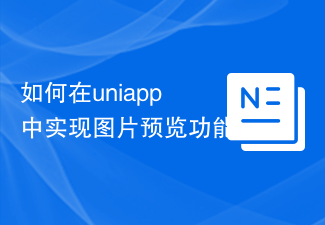 uniapp에서 이미지 미리보기 기능을 구현하는 방법
Jul 04, 2023 am 10:36 AM
uniapp에서 이미지 미리보기 기능을 구현하는 방법
Jul 04, 2023 am 10:36 AM
uni-app에서 이미지 미리보기 기능 구현 방법 소개: 모바일 애플리케이션 개발에서 이미지 미리보기는 일반적으로 사용되는 기능입니다. uni-app에서는 uni-ui 플러그인이나 커스텀 컴포넌트를 이용하여 이미지 미리보기 기능을 구현할 수 있습니다. 이번 글에서는 유니앱에서 이미지 미리보기 기능을 구현하는 방법을 코드 예시와 함께 소개하겠습니다. 1. uni-ui 플러그인을 사용하여 이미지 미리보기 기능을 구현합니다. uni-ui는 DCloud에서 개발한 Vue.js 기반 컴포넌트 라이브러리로, 풍부한 UI 그룹을 제공합니다.
 Vue 통계 차트에 원형 차트 및 방사형 차트 기능 구현
Aug 18, 2023 pm 12:28 PM
Vue 통계 차트에 원형 차트 및 방사형 차트 기능 구현
Aug 18, 2023 pm 12:28 PM
Vue 통계 차트의 파이 차트 및 레이더 차트 기능 구현 소개: 인터넷의 발달로 데이터 분석 및 차트 표시에 대한 요구가 점점 더 시급해지고 있습니다. 널리 사용되는 JavaScript 프레임워크인 Vue는 개발자가 다양한 통계 차트를 신속하게 구현할 수 있도록 풍부한 데이터 시각화 플러그인과 구성 요소를 제공합니다. 이 기사에서는 Vue를 사용하여 원형 차트 및 방사형 차트의 기능을 구현하는 방법을 소개하고 관련 코드 예제를 제공합니다. 통계 차트 플러그인 소개 Vue 개발 시 우수한 통계 차트 플러그인을 사용하여 구현하는 데 도움을 줄 수 있습니다.
 Laravel을 사용하여 사용자 권한 관리 기능을 구현하는 방법
Nov 02, 2023 pm 02:09 PM
Laravel을 사용하여 사용자 권한 관리 기능을 구현하는 방법
Nov 02, 2023 pm 02:09 PM
Laravel을 사용하여 사용자 권한 관리 기능을 구현하는 방법 웹 애플리케이션이 개발되면서 많은 프로젝트에서 사용자 권한 관리가 점점 더 중요해졌습니다. 널리 사용되는 PHP 프레임워크인 Laravel은 사용자 권한 관리를 처리하기 위한 많은 강력한 도구와 기능을 제공합니다. 이 글에서는 Laravel을 사용하여 사용자 권한 관리 기능을 구현하는 방법을 소개하고 구체적인 코드 예제를 제공합니다. 데이터베이스 설계 먼저, 사용자, 역할, 권한 간의 관계를 저장하기 위한 데이터베이스 모델을 설계해야 합니다. 일을 더 쉽게 만들기 위해 우리는 만들 것입니다
 WeChat 애플릿은 사진 업로드 기능을 구현합니다.
Nov 21, 2023 am 09:08 AM
WeChat 애플릿은 사진 업로드 기능을 구현합니다.
Nov 21, 2023 am 09:08 AM
WeChat 애플릿은 사진 업로드 기능을 구현합니다. 모바일 인터넷의 발전으로 WeChat 애플릿은 사람들의 삶에 없어서는 안될 부분이 되었습니다. WeChat 미니 프로그램은 다양한 애플리케이션 시나리오를 제공할 뿐만 아니라 이미지 업로드 기능을 포함한 개발자 정의 기능도 지원합니다. 이 기사에서는 WeChat 애플릿에서 이미지 업로드 기능을 구현하는 방법을 소개하고 구체적인 코드 예제를 제공합니다. 1. 준비 작업 코드 작성을 시작하기 전에 WeChat 개발자 도구를 다운로드하여 설치하고 WeChat 개발자로 등록해야 합니다. 동시에 WeChat도 이해해야 합니다.
 PHP는 음성 인식 기능을 구현합니다.
Jun 22, 2023 am 08:59 AM
PHP는 음성 인식 기능을 구현합니다.
Jun 22, 2023 am 08:59 AM
PHP는 음성 인식 기능을 구현합니다. 음성 인식은 음성 신호를 해당 텍스트나 명령으로 변환하는 기술로 현대 정보화 시대에 널리 사용됩니다. 일반적으로 사용되는 웹 프로그래밍 언어인 PHP는 오픈 소스 도구 라이브러리나 API 인터페이스를 사용하는 등 다양한 방법으로 음성 인식 기능을 구현할 수도 있습니다. 이 기사에서는 PHP를 사용하여 음성 인식을 구현하는 기본 방법을 소개하고 독자가 실제 개발에서 적절한 솔루션을 선택할 수 있도록 일반적으로 사용되는 여러 도구 라이브러리와 API 인터페이스를 제공합니다. 1. PHP 음성인식의 기본
 Vue 통계차트의 영역차트, 분산차트 기능 구현
Aug 20, 2023 am 11:58 AM
Vue 통계차트의 영역차트, 분산차트 기능 구현
Aug 20, 2023 am 11:58 AM
Vue 통계 차트의 영역 차트 및 분산형 차트 기능이 구현되었습니다. 데이터 시각화 기술의 지속적인 발전으로 통계 차트는 데이터 분석 및 표시에 중요한 역할을 합니다. Vue 프레임워크에서는 기존 차트 라이브러리를 사용하고 이를 Vue의 양방향 데이터 바인딩 및 구성 요소화 기능과 결합하여 영역 차트 및 분산형 차트의 기능을 쉽게 구현할 수 있습니다. 이 글에서는 Vue와 일반적으로 사용되는 차트 라이브러리를 사용하여 이 두 가지 통계 차트를 구현하는 방법을 소개합니다. 영역형 차트 구현 영역형 차트는 시간에 따른 데이터 변화 추세를 표시하는 데 자주 사용됩니다. Vue에서는 v를 사용할 수 있습니다.
 Vue 통계 차트의 순위 및 비교 기능 구현
Aug 26, 2023 am 09:45 AM
Vue 통계 차트의 순위 및 비교 기능 구현
Aug 26, 2023 am 09:45 AM
Vue 통계 차트의 순위 및 비교 기능은 데이터 시각화 분야에서 구현됩니다. 통계 차트는 데이터를 표시하는 직관적이고 명확한 방법입니다. 널리 사용되는 프런트엔드 프레임워크인 Vue는 다양한 차트를 구현하는 데 필요한 풍부한 도구와 구성 요소를 제공합니다. 이 글에서는 Vue를 사용하여 통계 차트의 순위 및 비교 기능을 구현하는 방법을 소개합니다. 시작하기 전에 Vue 및 관련 차트 라이브러리를 설치해야 합니다. 풍부한 차트 유형과 대화형 기능을 제공하는 차트 라이브러리로 Chart.js를 사용하겠습니다. C는 다음 명령을 통해 설치할 수 있습니다
 이미지 표시에 대한 특수 효과를 얻기 위해 CSS를 사용하는 팁과 방법
Oct 24, 2023 pm 12:52 PM
이미지 표시에 대한 특수 효과를 얻기 위해 CSS를 사용하는 팁과 방법
Oct 24, 2023 pm 12:52 PM
이미지 표시에 대한 특수 효과를 얻기 위해 CSS를 사용하는 팁과 방법 웹 디자인이든 애플리케이션 개발이든 이미지 표시는 매우 일반적인 요구 사항입니다. 사용자 경험을 향상시키기 위해 CSS를 사용하여 멋진 이미지 표시 효과를 얻을 수 있습니다. 이 기사에서는 일반적으로 사용되는 몇 가지 기술과 방법을 소개하고 독자가 빠르게 시작할 수 있도록 해당 코드 예제를 제공합니다. 1. 사진 확대 특수 효과 확대/축소 마우스 호버 효과 사진 위에 마우스를 올리면 확대 효과를 통해 상호작용성을 높일 수 있습니다. 코드 예시는 다음과 같습니다: .image-zoom{




